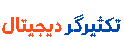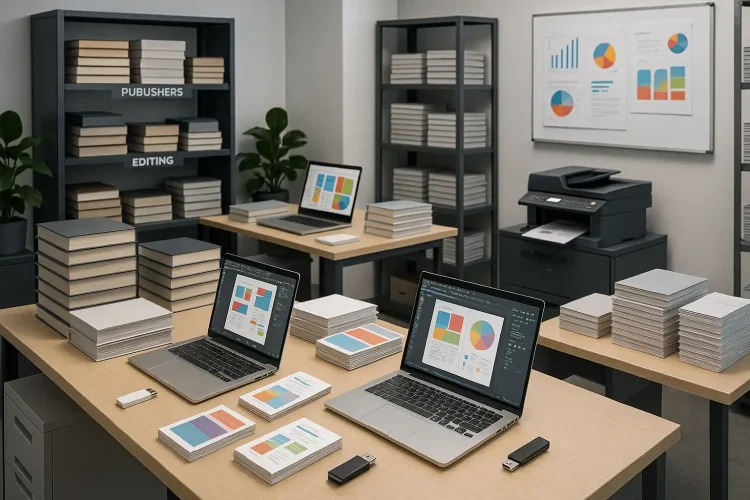اگر برای تهیه یک نسخه دوم کامل از اطلاعات، برنامهها و ساختار هارد اکسترنال خود دچار نگرانی هستید، تکثیر هارد اکسترنال با کلون ایمن و مطمئن بهترین راهحل است. این فرآیند به شما این امکان را میدهد تا از هرگونه خطای انسانی، خرابی سختافزاری، یا از دست رفتن اطلاعات جلوگیری کنید. با کلونینگ، شما همه دادهها، سیستم عامل، و حتی تنظیمات را عیناً از یک هارد به هارد دیگری کپی میکنید. اگر تا به حال به فکر ارتقاء، جایگزینی، یا تهیه نسخه پشتیبان از هارد اکسترنال خود افتادهاید، ادامه این مطلب برای شماست.
در این مقاله راهکارهای عملی و گامبهگام برای تکثیر ایمن هارد اکسترنال را خواهید آموخت؛ همچنین با ابزارها و نرمافزارهای مطمئن، مزایا و معایب هر روش و نکاتی برای اطمینان از سلامت دادهها آشنا میشوید. هدف ما ارائه راهنمایی جامع و شفاف برای کاربران ایرانی است، به گونهای که بدون پیچیدگی فنی، بتوانند به صورت کاملاً ایمن اقدام به کلون هارد خود کنند. اگر تا پایان این مقاله همراه باشید، متوجه میشوید چگونه بدون از دست رفتن حتی یک بیت اطلاعات، عملیات تکثیر را انجام دهید.
خلاصه
تکثیر هارد اکسترنال به روش کلون ایمن، یعنی ایجاد یک کپی کامل و دقیق از تمامی اطلاعات، سیستم عامل، نرمافزارها و تنظیمات آن هارد بر روی یک دیسک دیگر. این کار با استفاده از نرمافزارهای کلونینگ معتبر و روشهای اصولی انجام میشود تا هیچ دادهای از دست نرود، همه پارتیشنها درست کپی شوند و بعد از اتمام کار بتوانید بدون هیچ نگرانی از هارد دوم استفاده کنید یا آن را جایگزین هارد اصلی نمایید. این فرآیند برای ارتقاء هارد، تهیه نسخه پشتیبان، بازیابی پس از خرابی و جابهجایی اطلاعات بین سیستمها اهمیت ویژهای دارد.
مهمترین نکته این است که قبل از شروع، نرمافزار یا روش مناسبی را با توجه به سیستم عامل خود انتخاب کنید (ویندوز یا مک). ابزارهایی مانند Macrium Reflect 7 در ویندوز و Disk Utility در مکینتاش، پایداری و امنیت کلون را تضمین میکنند. رعایت چند نکته ساده، مانند بررسی سلامت هاردها و تست بوت پس از کلونینگ، باعث میشود دادههایتان همیشه سالم بمانند و به راحتی قابل دسترس باشند.
تکثیر هارد اکسترنال چیست و چرا به کلون ایمن نیاز داریم؟
تکثیر هارد اکسترنال به معنی کپی کردن محتویات یک هارد روی هاردی دیگر است. منظور از «کلون ایمن»، روشی است که در آن نه تنها فایلهای ظاهری، بلکه تمام ساختار دیسک، جدول پارتیشن، بوت سکتور و اطلاعات پنهان نیز بهدرستی منتقل میشود. با استفاده از کلون، هر آنچه روی هارد مبدا وجود دارد، با تمام جزئیات و بدون احتمال از دست رفتن داده یا خراب شدن ساختار، به هارد مقصد منتقل میشود.
دلایل زیادی وجود دارد که شما به کلون ایمن و مطمئن نیاز داشته باشید. فرض کنید هارد شما دچار ایراد شده و نمیخواهید دادههایتان را از دست بدهید؛ یا میخواهید هارد خود را با مدلی جدیدتر تعویض کنید اما از نصب مجدد برنامهها و تنظیمات خسته شدهاید. بعضی افراد نیز برای تهیه نسخه پشتیبان کامل از اطلاعات، به جای کپی پوشهها از کلون کمک میگیرند. در این فرآیند، انتقال حتی اطلاعات پنهان، فایلهای سیستمی و تنظیمات نرمافزارها هم بدون هیچ کم و کاستی صورت میگیرد.

روشهای مختلف تکثیر هارد اکسترنال با کلون ایمن کدامند؟
تکثیر ایمن هارد اکسترنال، بسته به سیستم عاملی که استفاده میکنید یا نرمافزاری که در اختیار دارید، به چند شیوه مختلف انجام میشود. در اینجا مهمترین و رایجترین روشها را مرور میکنیم:
- استفاده از نرمافزار کلونینگ مخصوص ویندوز: در محیط ویندوز، یکی از قابل اعتمادترین ابزارها، نرمافزار Macrium Reflect 7 است. این برنامه با ایجاد یک نسخه کامل (ایمیج) از هارد مبدا، همه اطلاعات، تنظیمات و حتی پارتیشن های پنهان را عیناً به هارد جدید منتقل میکند.
- کلون در سیستم عامل مک: کاربران مک میتوانند از ابزار داخلی Disk Utility استفاده کنند. در این روش باید هارد کلون را به سیستم متصل و فرآیند کپی کامل حجم هارد را اجرا کنید. این ابزار پیشفرض و امن است و به خوبی تمامی دادهها، سیستم عامل و تنظیمات را انتقال میدهد.
- دستگاههای کلون سختافزاری: برای افرادی که نیاز به انجام کلون به دفعات زیاد دارند، دستگاههای کپی سختافزاری گزینه مناسبی است. این دستگاهها بدون نیاز به نرمافزار، فقط با اتصال دو هارد، عمل کلون را به صورت سریع و بیدردسر انجام میدهند.
لازم به ذکر است که برای انتقال کامل و مطمئن دادهها، بهتر است همیشه از ابزارهای معتبر و تستشده استفاده کنید. در واقع، تجربه ثابت کرده که نرمافزارهایی مانند Macrium Reflect 7 و ابزار Disk Utility در مک نسبت به سایر نرمافزارهای ناشناس، امنیت و پایداری بیشتری دارند. در این زمینه، اگر به دنبال رعایت همه جوانب ایمنی در فرآیند کلونینگ هستید، آشنایی با نکات ایمنی تکثیر USB نیز میتواند به پیشگیری از خطاها کمک کند.
برای کلون کردن هارد اکسترنال چه ابزارها و نرمافزارهایی توصیه میشود؟
یکی از دغدغههای مهم کاربران، انتخاب نرمافزار یا ابزار مناسب برای کلون هارد اکسترنال است. در این بخش، با بهترین گزینهها برای هر دو سیستم عامل آشنا میشوید:
- Macrium Reflect 7: این نرمافزار رایگان و قدرتمند در سیستم عامل ویندوز، جزو مطمئنترین راهکارها برای کلونینگ و تهیه ایمیج است. کاربری ساده، قابلیت مدیریت کامل پارتیشنها و پشتیبانی از انواع هاردهای اکسترنال از ویژگیهای کلیدی این برنامه است.
- Disk Utility (در مک): این ابزار در سیستم عامل مک به صورت پیشفرض وجود دارد. با این نرمافزار میتوانید به راحتی هارد اکسترنال خود را انتخاب و به طور کامل کلون نمایید. Disk Utility امکان بررسی سلامت هارد و اطمینان از انتقال بینقص دادهها را فراهم میکند.
- Clonezilla: اگر به دنبال نرمافزاری رایگان و چندپلتفرمی هستید، Clonezilla انتخاب مناسبی است. این برنامه قابلیت کلون سریع و ایمن را در محیط بوت یا سیستمعاملهای مختلف ارائه میدهد.
- EaseUS Todo Backup: این برنامه علاوه بر کلونینگ، امکان تهیه نسخه پشتیبان، برنامهریزی خودکار و بازیابی سریع را دارد. برای کاربران ویندوز گزینه ای خوشنام محسوب میشود.
همچنین، برخی برندهای سازنده هارد، ابزار اختصاصی برای کلون ارائه میدهند اما استفاده از نرمافزارهای عمومیِ تستشده معمولاً قابل اطمینانتر است.
معیارهای انتخاب نرمافزار کلونینگ مناسب
برای انتخاب بهترین نرمافزار کلونینگ، به این موارد توجه کنید:
- سازگاری با سیستم عامل شما
- امکان کلون همه پارتیشنها، از جمله بوت و مخفی
- رابط کاربری ساده و قابل فهم
- قابلیت بررسی سلامت انتقال دادهها
- پشتیبانی از انواع هارد (SSD، HDD، اکسترنال، اینترنال)
- امنیت در مقابل ویروس و خطاهای نرمافزاری
در نهایت، با رعایت این معیارها میتوانید از سلامت و ایمنی کامل دادههای خود مطمئن شوید.
چگونه میتوان از صحت و سلامت دادهها در کلون هارد اکسترنال اطمینان پیدا کرد؟
یکی از مهمترین نگرانیها هنگام کلون کردن هارد اکسترنال، حفظ سلامت و عدم از دست رفتن دادههاست. برای داشتن فرآیندی مطمئن، انجام چند اقدام ساده اما حساسی ضروریست:
- آمادهسازی هارد: پیش از شروع کلونینگ، مطمئن شوید که هر دو هارد (مبدا و مقصد) سالم و بدون خطا هستند. با اجرای ابزار Check Disk در ویندوز یا First Aid در مک، سلامت دیسکها را بررسی کنید.
- استفاده از نرمافزار معتبر: همیشه نرمافزارهای شناختهشده و آپدیت شده را به کار بگیرید. این ابزارها معمولاً قابلیت بررسی صحت انتقال (Verify) را دارند که بعد از کلون، صحت دادهها را مشخص میکند.
- تست بوت و عملکرد: بعد از کلون، هارد جدید را به جای هارد اصلی روی سیستم قرار دهید و از آن بوت کنید. اگر همه تنظیمات و برنامهها به درستی عمل کردند، کلونینگ موفقیتآمیز بوده است.
- حذف سیستم عامل از هارد اصلی (در صورت نیاز): اگر قرار است هارد اصلی به عنوان اکسترنال یا آرشیو استفاده شود، حذف سیستم عامل از آن پس از کلونینگ، از تداخل نامگذاری یا بوت جلوگیری میکند.
برای بهبود صحت کلونینگ، بهتر است در هنگام فرآیند هیچ دستگاه، کابل یا واسطی را قطع نکنید و صبر کنید تا عملیات به صورت کامل پایان یابد. همچنین، آشنایی با راهنمای کلون هارد داخلی به شما کمک میکند تا نکات مشترک کلون بین هاردهای اینترنال و اکسترنال را بشناسید.
چه زمانی به تکثیر هارد اکسترنال نیاز داریم و چه مزایایی دارد؟
در زندگی روزمره یا محیطهای کاری، موقعیتهای مختلفی پیش میآید که لازم است هارد اکسترنال را به طور کامل تکثیر (کلون) کنید. برخی از مهمترین موارد عبارتند از:
- ارتقاء هارد: زمانی که میخواهید هارد فعلی را با نمونهای بزرگتر یا سریعتر جایگزین کنید بدون اینکه دادهها و تنظیمات فعلی را از دست بدهید.
- پشتیبانگیری کامل: برای حفظ امنیت اطلاعات در برابر خرابی دستگاه یا ویروسها، ساخت یک کلون کامل راهکاری مطمئن است.
- بازیابی سیستم: در صورت بروز مشکل یا خرابی نرمافزاری، داشتن کلون به بازگردانی سریع سیستم کمک میکند.
- انتقال داده بین رایانهها: گاهی لازم است محیط کاری یا خانوادگی خود را روی دستگاه جدیدی بازسازی کنید. کلونینگ این کار را ساده میسازد.
بهرهگیری از کلون ایمن باعث میشود انتقال دادهها بدون خطا، سریع و بدون کاهش کیفیت انجام شود. همچنین، داشتن یک کلون پشتیبان، امکان بازگشت سریع به شرایط قبلی را در مواقع بحران فراهم میآورد. بسیاری از سازمانها و کاربران حرفهای، برای اطمینان از سلامت اطلاعات، همیشه یک کلون از دادههای حیاتی خود تهیه میکنند.
مزایا و معایب کلونینگ هارد اکسترنال
| مزایا | معایب |
|---|---|
| انتقال کامل سیستم عامل و دادهها | نیاز به هارد مقصد هماندازه یا بزرگتر |
| پشتیبانی از اطلاعات پنهان و سیستمی | زمانبر بودن فرآیند برای هاردهای پرحجم |
| کاهش ریسک خرابی و ویروس | امکان انتقال خطاها و مشکلات سیستمی |
| امکان استفاده مجدد از هارد اصلی | نیاز به نرمافزار یا ابزار کلونینگ خاص |
با شناخت دقیق مزایا و معایب، میتوانید تصمیم هوشمندانهای برای کلون هارد اکسترنال اتخاذ کنید. برای مثال، زمانی که فقط به انتقال فایلها نیاز دارید، کلونینگ گزینه الزامی نیست؛ اما اگر هدف شما کپی تمام ساختار سیستم و راهاندازی سریع روی هارد جدید است، کلون مطمئنترین راه است. در بسیاری از پروژههای انتقال اطلاعات، کلون هارد داخلی به اکسترنال نیز گزینهای پرکاربرد برای مهاجرت دادههاست.
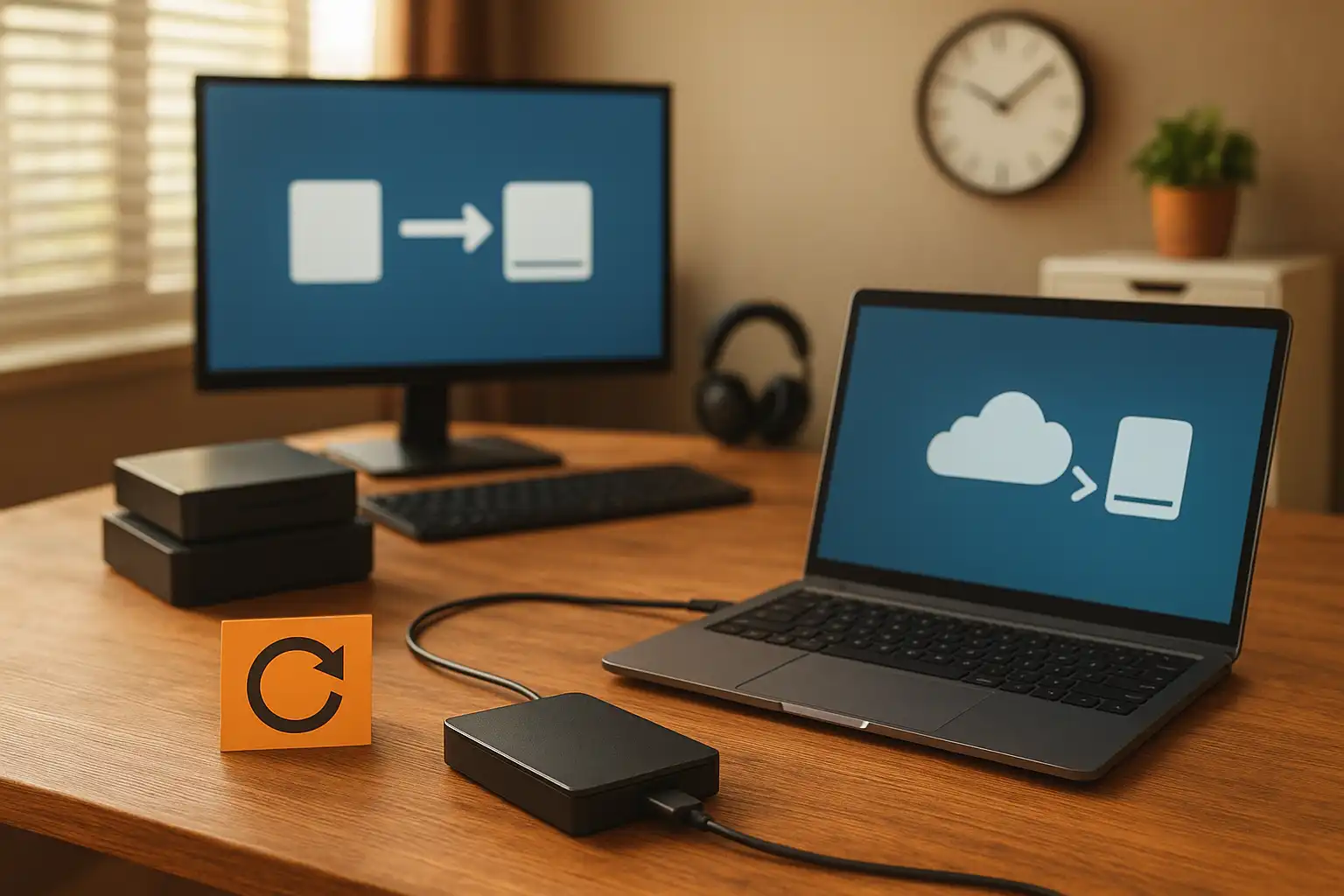
چگونه کلونینگ ایمن را گام به گام انجام دهیم؟
در این بخش، روش قدمبهقدم برای کلون ایمن هارد اکسترنال را مشاهده میکنید. این راهنما عمدتاً برای کاربران ویندوز و مک طراحی شده اما اصول اساسی برای همه سیستمها یکسان است:
- ابتدا هر دو هارد (مبدا و مقصد) را به رایانه متصل کنید.
- سلامت هر دو هارد را با ابزارهای داخلی مانند Check Disk (ویندوز) یا First Aid (مک) بررسی نمایید.
- نرمافزار کلونینگ مناسب (Macrium Reflect 7 برای ویندوز یا Disk Utility برای مک) را اجرا کنید.
- هارد مبدا و مقصد را از بین دستگاههای متصل، انتخاب نمایید.
- در نرمافزار، گزینه کلون Disk یا Make Clone را انتخاب کرده و گزینههایی مانند کلون تمام پارتیشنها را فعال کنید.
- قبل از آغاز عملیات، تنظیمات را یک بار دیگر بررسی و تایید نهایی انجام دهید.
- فرآیند کلونینگ را اجرا کنید و منتظر بمانید تا عملیات کامل شود. ممکن است بسته به حجم دادهها، مدت زمان متغیر باشد.
- پس از اتمام کلون، دستگاه را خاموش کرده و هارد جدید را تنها به رایانه متصل و از آن بوت کنید تا صحت عملکرد انتقال دادهها را بسنجید.
در صورت تمایل میتوانید پس از اطمینان از موفقیت کلونینگ، سیستم عامل هارد اصلی را حذف و آن را به عنوان ذخیرهساز یا آرشیو مورد استفاده قرار دهید.
نکات مهم برای موفقیت کلونینگ
- همیشه از کابلهای سالم و درگاههای مطمئن برای اتصال هاردها استفاده کنید.
- فرایند کلونینگ را در زمانی انجام دهید که برق یا منبع تغذیه پایداری در اختیار دارید تا از قطع ناخواسته جلوگیری شود.
- در طول عملیات کلون، هیچ برنامهای را روی رایانه اجرا نکنید و از قطع اتصال هاردها پرهیز کنید.
- تهیه نسخه پشتیبان از دادههای حیاتی، پیش از شروع کلونینگ، اکیداً توصیه میشود.
چه تفاوتهایی میان کلونینگ و کپی ساده فایلها وجود دارد؟
گاهی برخی تصور میکنند که کپی کردن پوشهها و فایلهای اصلی از یک هارد به هارد دیگر، کافیست. اما کلونینگ با کپی ساده فایلها دو تفاوت اساسی دارد:
- انتقال ساختار دیسک: در کلون، نه فقط فایلها بلکه تمام ساختار هارد، جدول پارتیشن و اطلاعات بوت نیز منتقل میشود. کپی ساده فقط فایلهای قابل مشاهده را منتقل میکند.
- راهاندازی (Boot) خودکار: در کلون، هارد جدید قابلیت بوت و اجرای سیستم عامل را به شکل کامل داراست؛ اما در کپی ساده باید نرمافزارها و سیستم عامل را دوباره نصب کرد.
پس اگر هدف شما فقط انتقال برخی فایلهاست، کپی کفایت میکند؛ اما اگر میخواهید همه تنظیمات، برنامهها و اطلاعات سیستمی را عیناً داشته باشید، حتماً از کلونینگ استفاده کنید. برای پروژههایی که حساسیت و کیفیت داده اهمیت بالایی دارد، مطالعه مطالبی مانند تکثیر داده با تضمین کیفیت به درک بهتر نکات کلونینگ کمک میکند.
هنگام کلونینگ هارد اکسترنال چه خطاهایی ممکن است رخ دهد و راه حل چیست؟
در فرآیند کلونینگ گاهی ممکن است با مشکلاتی مواجه شوید. مهم است که این خطاها را بشناسید و برای رفع آنها آماده باشید:
- خطای ناسازگاری حجم هارد: اگر هارد مقصد کوچکتر از هارد مبدا باشد، عملیات کلون کامل اجرا نمیشود. توصیه میشود هارد مقصد حداقل هماندازه یا بزرگتر باشد.
- خرابی کابل یا پورت: قطع یا اختلال در ارتباط فیزیکی ممکن است به ناقص شدن کلون بیانجامد. حتماً از کابلها و پورتهای سالم استفاده کنید.
- خرابی یا بدسکتور: هاردهای معیوب اغلب باعث خطای انتقال داده میشوند. با اجرای ابزار عیبیابی، چنین مشکلاتی را پیش از کلون برطرف کنید.
- عدم شناسایی هارد جدید: اگر پس از کلونینگ، هارد جدید توسط سیستم شناسایی نشد، ممکن است نیاز به تنظیم مجدد بوت یا اصلاح جدول پارتیشن باشد.
- ایراد در انتقال فایلهای مخفی یا سیستمی: برخی نرمافزارهای ضعیف قادر به انتقال کامل اطلاعات سیستمی نیستند. همیشه نرمافزار کلونینگ معتبر انتخاب نمایید.
با توجه به این توصیهها و آمادهسازی دقیق، احتمال وقوع خطا به حداقل میرسد. همیشه قبل از شروع عملیات، اطلاعات مهم را در یک درایو دیگر نیز ذخیره داشته باشید.
پرسشهای متداول درباره تکثیر هارد اکسترنال
آیا با کلونینگ هارد اکسترنال، مجوزهای نرمافزارها و تنظیمات هم منتقل میشوند؟
بله، در فرآیند کلون ایمن، همه تنظیمات، مجوزها و حتی وضعیت نرمافزارها به طور کامل به هارد جدید منتقل میشود. با این حال، در مواردی خاص ممکن است برخی نرمافزارها برای فعالسازی دوباره نیاز به تایید اینترنتی داشته باشند.
آیا امکان کلون هاردهای با حجم یا نوع متفاوت (SSD/HDD) وجود دارد؟
بله، اکثر نرمافزارهای کلونینگ معتبر از کلون بین دیسکهای SSD و HDD پشتیبانی میکنند. تنها نکته این است که هارد مقصد باید فضای کافی داشته باشد. برای سرعت و طول عمر بیشتر، پیشنهاد میشود قبل از کلون SSD، قابلیت TRIM فعال باشد.
آیا کلون کردن هارد اکسترنال باعث کاهش عمر یا کیفیت هاردها میشود؟
خیر، کلونینگ (در شرایط استاندارد) هیچ تاثیر منفی روی عمر یا کیفیت هارد ندارد؛ زیرا مشابه با انتقال داده عادی عمل میکند. فقط پیشنهاد میشود، کلون را با ابزار و کابل مناسب و در شرایط پایدار انجام دهید تا تبادل دادهها بدون آسیب صورت گیرد.
آیا میتوان یک هارد کلون شده را همزمان به چند سیستم متصل و استفاده کرد؟
در صورت استفاده در حالت اکسترنال و به عنوان ذخیرهساز (نه بوت)، بله. اما بوت کردن سیستم عامل از یک هارد کلون شده روی چند رایانه، معمولاً توصیه نمیشود؛ زیرا ممکن است به دلیل تفاوت سختافزاری، مشکلات راهاندازی ایجاد شود.